在制作ppt的过程中,需要将一些内容进行设置,来保证整体美观,比如将背景图片设置好。背景图片设置的好,可以很好地体现页面上的内容,提高页面上的内容展示效果。对于ppt怎么设置背景图片这个问题应该很多用户挺感兴趣的,下面就给大家带来了ppt中设置图片为背景的方法介绍,可以来看看。

工具/原料
系统版本:windows10系统
品牌型号:Lenovo天逸510S
ppt怎么设置背景图片
1、设置背景格式
右键幻灯片,点击设置背景格式。
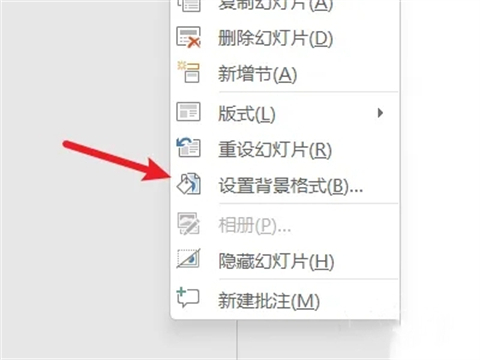
2、勾选图片
找到图片或纹理填充,点击勾选。
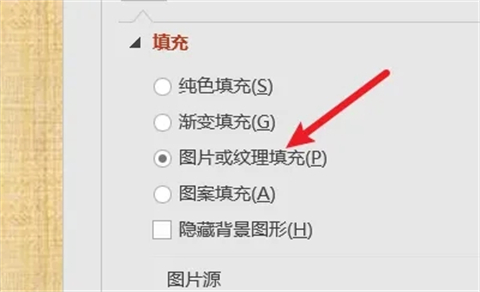
3、点击插入
找到图片源选项,点击插入。
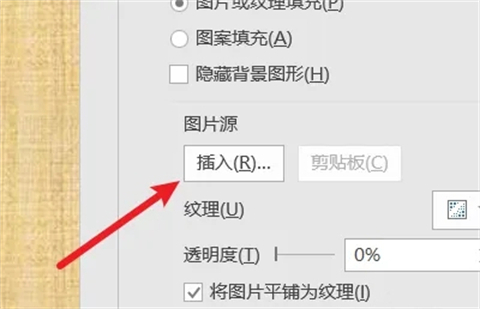
4、选择从文件
点击第一个从文件选项。
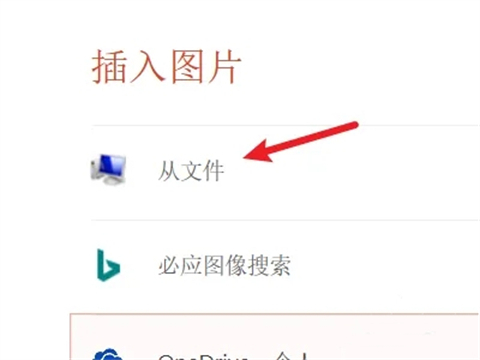
5、选择图片
点击选择一张图片,点击插入即可。
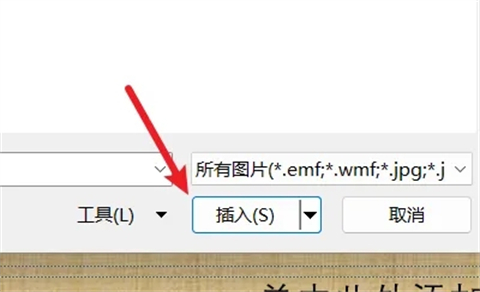
总结:
1、设置背景格式
2、勾选图片
3、点击插入
4、选择从文件
5、选择图片
以上的全部内容就是系统城给大家提供的ppt怎么设置背景图片的具体操作方法啦~希望对大家有帮助,还有更多相关内容敬请关注本站,感谢您的阅读!
 站长资讯网
站长资讯网